- Muallif Jason Gerald [email protected].
- Public 2024-01-19 22:14.
- Oxirgi o'zgartirilgan 2025-01-23 12:51.
Bu wikiHow sizga tarmoq kompyuteridagi papkani umumiy diskka aylantirishni o'rgatadi. Uni o'zgartirish uchun kompyuter haydovchi papkasini o'z ichiga olgan kompyuter bilan bir xil tarmoqqa ulangan bo'lishi kerak. Siz Windows va Mac kompyuterlarida tarmoq drayverlarini xaritada ko'rishingiz mumkin.
Qadam
2 -usul 1: Windows -da
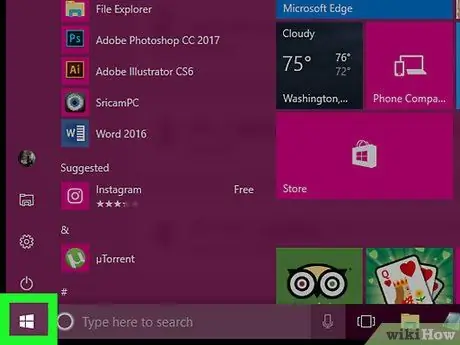
Qadam 1. "Ishga tushirish" menyusini oching
Ekranning pastki chap burchagidagi Windows logotipini bosing.
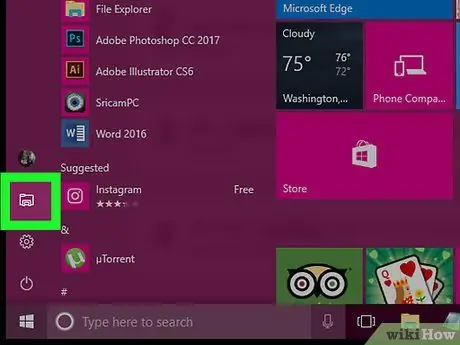
Qadam 2. Fayl Explorer -ni oching
Boshlash oynasining pastki chap burchagidagi papka belgisini bosing.
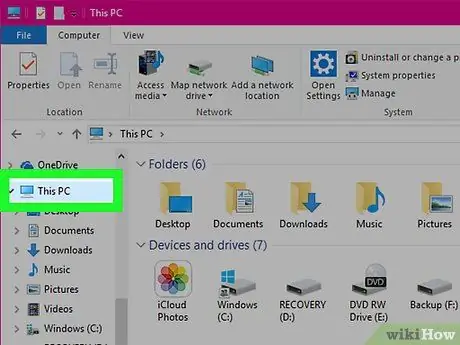
Qadam 3. Bu Kompyuter bosing
Bu papka File Explorer oynasining chap variantlar ustunida joylashgan.
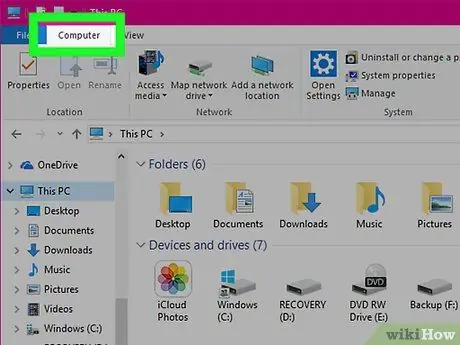
Qadam 4. Kompyuter yorlig'ini bosing
Bu "Bu kompyuter" oynasining yuqori chap burchagida. Asboblar paneli "" yorlig'i ostida ko'rsatiladi. Kompyuter ”.
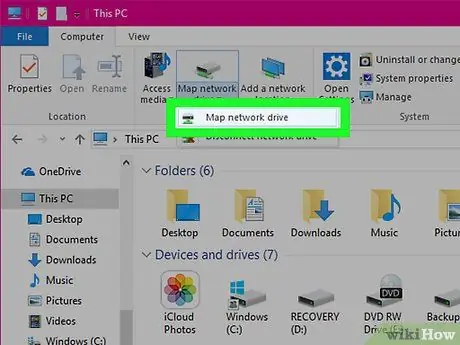
Qadam 5. Xarita tarmoq drayveri belgisini bosing
Bu parametr asboblar panelidagi "Tarmoq" bo'limida. Belgi quyida yashil chiziqli kulrang diskka o'xshaydi. Bir marta bosganingizda, qalqib chiquvchi oyna ochiladi.
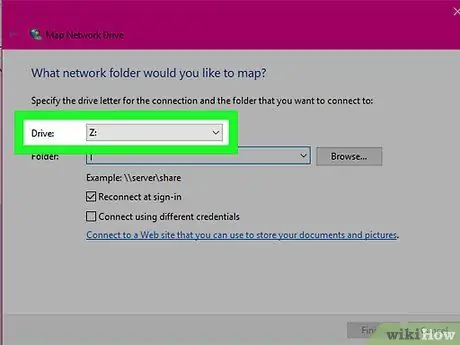
Qadam 6. Drayv harfini tanlang
"Drayv" ochiladigan oynasini bosing, so'ng xaritaga joylashtirmoqchi bo'lgan papka uchun ishlatmoqchi bo'lgan harfni tanlang.
- Barcha qattiq disklar ma'lum bir harf bilan belgilanadi (masalan, kompyuteringizdagi qattiq disk "C" harfi bilan belgilanadi).
- "Kabi g'ayrioddiy harfni tanlashga harakat qiling. X"yoki" Z"Harflarni tanlash bilan ziddiyat qilmaslik uchun" A"qadar" F"Odatda kompyuterda ishlatiladi.
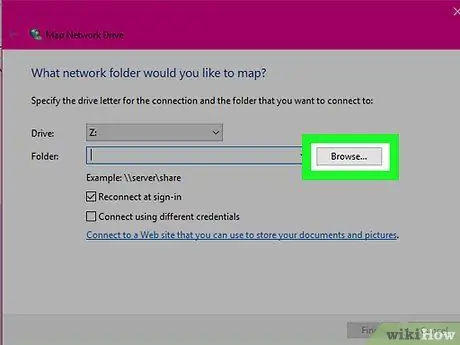
Qadam 7. Ko'rish … ni bosing
U derazaning o'ng markazida joylashgan. Bir marta bosish bilan yangi oyna ochiladi.
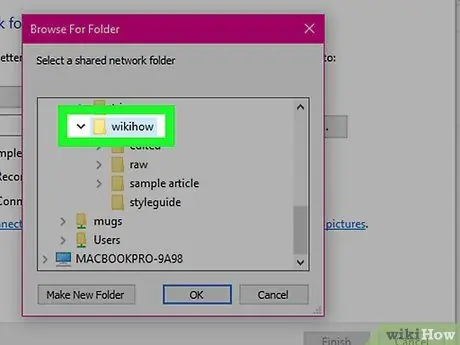
Qadam 8. Drayv sifatida ishlatmoqchi bo'lgan papkani tanlang
Foydalanmoqchi bo'lgan kompyuter nomini bosing, disk sifatida o'rnatmoqchi bo'lgan papkani tanlang va keyin uni tanlash uchun papkani bir marta bosing.
Agar u tarmoqdagi hech bo'lmaganda bitta kompyuterga ulanmagan bo'lsa, siz papkani tanlay olmaysiz
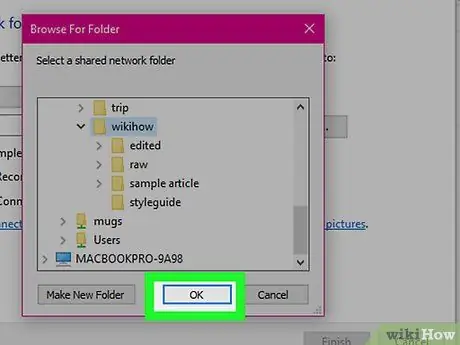
Qadam 9. OK ni bosing
Bu derazaning pastki qismida. Shundan so'ng, tanlangan papka drayvlar uchun mo'ljallangan katalog sifatida saqlanadi.
Tanlangan papkani o'z ichiga olgan kompyuter egasi bu bosqichda papkani boshqa joyga ko'chirmaganligiga ishonch hosil qiling
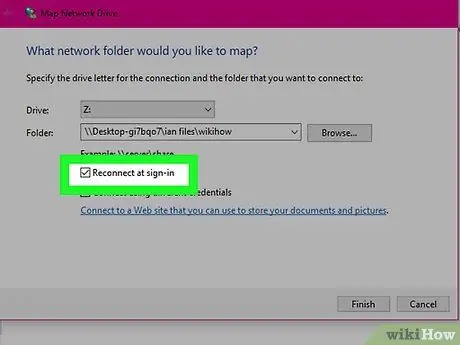
Qadam 10. "Ro'yxatdan o'tishda qayta ulanish" katagiga belgi qo'yilganligiga ishonch hosil qiling
Agar u hali belgilanmagan bo'lsa, bu variantning chap tomonidagi katakchani bosing. Ushbu parametr yordamida siz har doim papkaga kirishingiz mumkin.
Agar siz shaxsiy kompyuteringizda saqlanmagan tarmoqdagi umumiy papkaga kirishni xohlasangiz, kirish ma'lumotlarini kiritishingiz kerak bo'ladi. Agar shunday bo'lsa, "Turli hisobga olish ma'lumotlari yordamida ulanish" yorlig'ini belgilang va kirish ma'lumotlarini kiriting
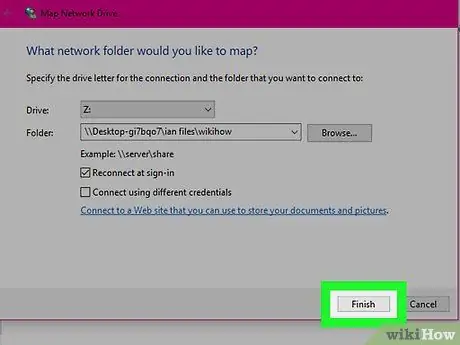
Qadam 11. Finish tugmasini bosing
Bu derazaning pastki qismida. O'rnatish jarayoni yakunlanadi va kompyuter tanlangan papkaga ulanadi. Endi siz papkani haydovchi sifatida ishlatishingiz mumkin.
Tanlangan papka "Bu kompyuter" oynasida "Qurilmalar va drayvlar" bo'limida ko'rsatiladi. Siz ilgari tanlagan harflar ham papka nomida paydo bo'ladi
2 -usul 2: Mac -da
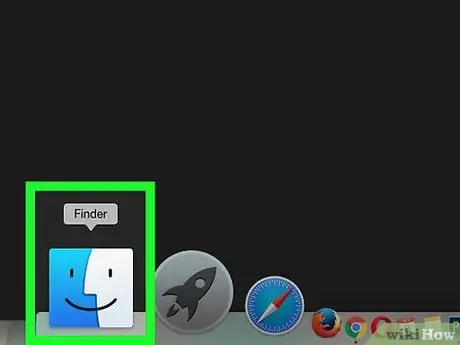
Qadam 1. Finder -ni oching
Kompyuterning Dock -dagi ko'k yuz belgisini bosing.
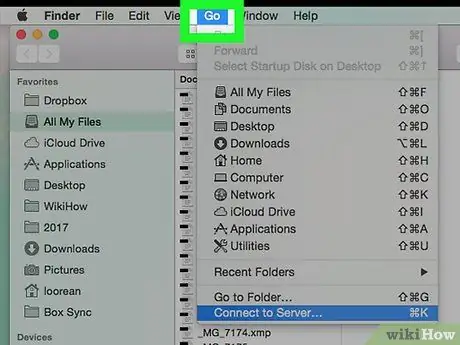
Qadam 2. bosing Go
Bu yorliq ekranning yuqori qismidagi menyu satrida joylashgan. Shundan so'ng ochiladigan menyu paydo bo'ladi.
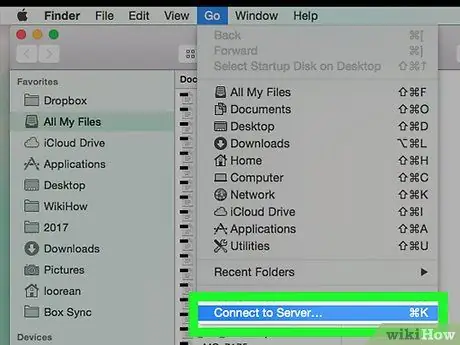
Qadam 3. Serverga ulanish -ni bosing
Ushbu parametr ochiladigan menyuning pastki qismida joylashgan. Shundan so'ng yangi oyna ochiladi.
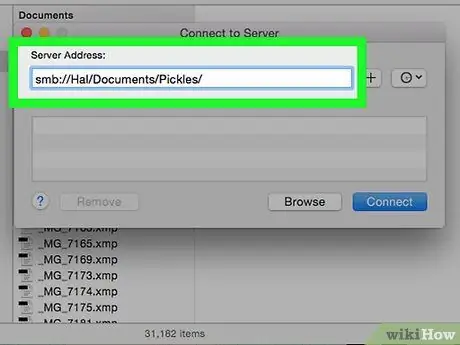
Qadam 4. Foydalanmoqchi bo'lgan papkaning manzilini kiriting
Masalan, agar papka "deb nomlangan bo'lsa Ovqat "va papkaga saqlangan" Hujjatlar "nomli kompyuterda" Kun "Belgisining o'ng tomoniga Days/Documents/Food/ni kiriting" qilmoq: ”.
Siz prefiksni ko'rishingiz mumkin " ftp: "yoki" smb o'rniga "shunga o'xshash narsa.”, Ishlatiladigan ulanish turiga qarab.
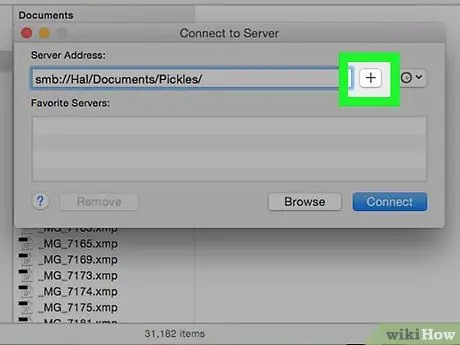
5 -qadam. +Ni bosing
Bu tugma manzil satrining o'ng tomonida joylashgan. Jildning manzili kompyuterga qo'shiladi.
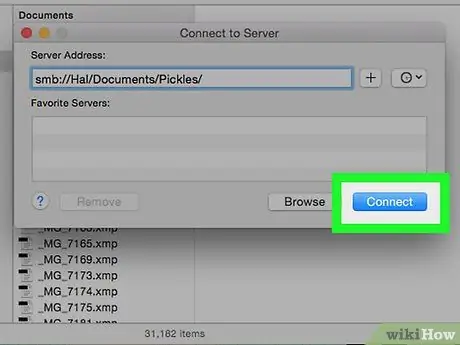
Qadam 6. Bog'lanish -ni bosing
Bu derazaning pastki qismidagi ko'k tugma.
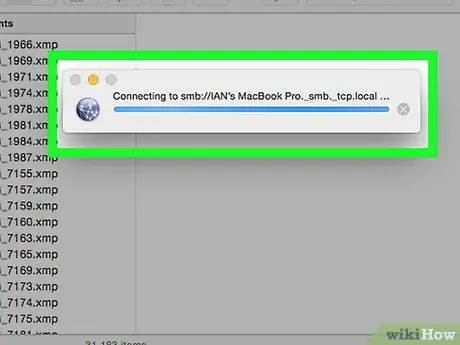
Qadam 7. So'ralganda kirish ma'lumotlarini kiriting
Kiritilishi kerak bo'lgan login va parol ishlatilgan tarmoqqa qarab farq qiladi. Shuning uchun, agar siz papkaga qanday kirishni bilmasangiz, tizim ma'muriga murojaat qiling.






